Beheben Sie „Es gab ein Problem mit dem Senden eines Befehls an den Programm“ Fehler
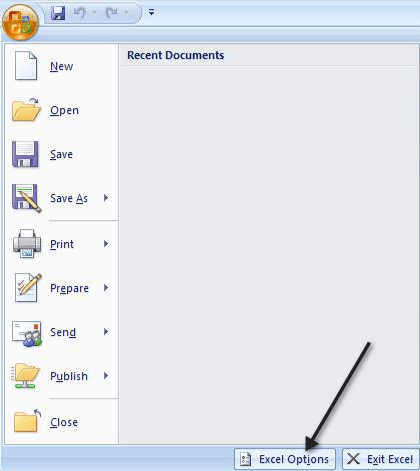
- 937
- 274
- Phoebe Jeorga
Windows ist voller seltsamer Fehlermeldungen, auf die ich viele Beiträge zuvor geschrieben habe. In diesem Beitrag werde ich also einen anderen ungeraden behandeln. Ich bin kürzlich auf diese Nachricht gestoßen:
Es gab ein Problem damit, einen Befehl an das Programm zu senden
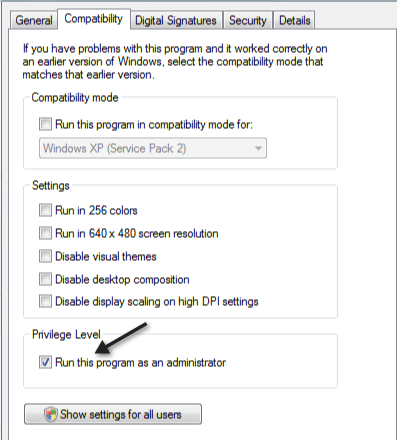
Methode 2 - Office Viewer deinstallieren
Wenn Sie zusätzlich zu Microsoft Office eine Version von Office Viewer installiert haben. Eine ältere Version von Office Viewer mit einer neueren Office -Version kann dieses Problem verursachen.
Methode 3 - Zurücksetzen IE/Deaktivieren Sie Add -Ons
Wenn Sie meistens dieses Problem mit IE 8 oder IE 9 haben, können Sie versuchen, den IE vollständig zurückzusetzen und auch Add-Ons zu deaktivieren und dann zu sehen, was passiert. Ich habe zuvor einen Beitrag über die Behebung von Problemen mit IE 9 geschrieben, und er durchläuft die Schritte, um beide oben genannten Elemente auszuführen.
Methode 4 - Antivirenprogramme deaktivieren
Antivirensoftware kann auch irgendwann der Schuldige sein und diese Probleme verursachen. Es ist am besten, AVG, Kaspersky, Zonealarm oder ein anderes Anti-Virus-Programm vollständig zu deaktivieren, Ihren Computer neu zu starten und dann festzustellen, ob das Problem verschwindet oder nicht.
Methode 5 - Löschen Sie den Schlüssel zur Wortdatenregistrierung
Für Microsoft Word können Sie versuchen, einen Registrierungsschlüssel zu löschen, mit dem nur einige Optionen und Vorlieben gespeichert werden können, und schädigen nichts, wenn sie gelöscht werden. Es ist der Schlüssel der Wortdatenregistrierung, und es ist bekannt, dass es in Gelegenheiten Probleme verursacht. Wenn Sie es löschen, wird es nachgebildet, wenn Sie beim nächsten Mal erneut das Wort öffnen.
Word 2002 - HKEY_CURRENT_USER \ Software \ Microsoft \ Office \ 10.0 \ Word \ Data Word 2003 - HKEY_CURRENT_USER \ Software \ Microsoft \ Office \ 11.0 \ Word \ Data Word 2007 - HKEY_CURRENT_USER \ Software \ Microsoft \ Office \ 12.0 \ Word \ Data Word 2010 - HKEY_CURRENT_USER \ Software \ Microsoft \ Office \ 14.0 \ Word \ Daten
Methode 6 - Excel Dynamic Data Exchange
Wenn Sie dies mit Excel haben, können Sie Folgendes ausprobieren. Öffnen Sie Excel und klicken Sie auf die Big Büro Schaltfläche und dann klicken Sie auf Excel -Optionen.
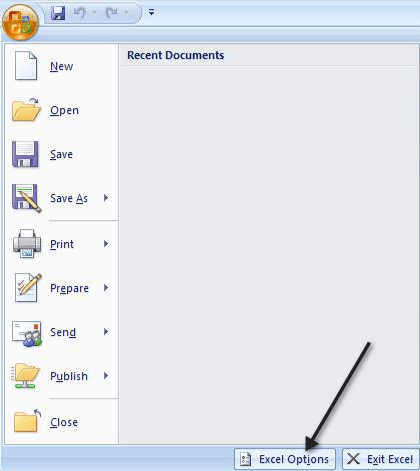
Klicken Sie nun auf Fortschrittlich im linken Menü und deaktivieren Sie das Feld, das steht „Ignorieren Sie andere Anwendungen, die den dynamischen Datenaustausch (DDE) verwenden,“.
Das ist über all die Dinge, die ich ausprobiert habe und etwas hat funktioniert, weil das Problem jetzt weg ist! Machen Sie weiter und versuchen Sie es und sehen Sie, ob es für Sie funktioniert. Wenn nicht, veröffentlichen Sie hier einen Kommentar und teilen Sie uns Ihre Situation mit, und wir werden versuchen, zu helfen. Genießen!
- « Exportieren, Löschen und Erhöhen Sie die Größe für Ereignisprotokolle in Windows
- Zeigen Sie den klassischen Navigationsbaum in Windows 7 Explorer »

